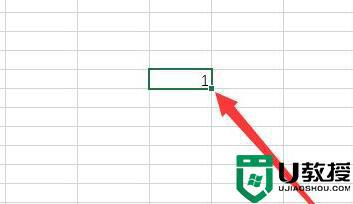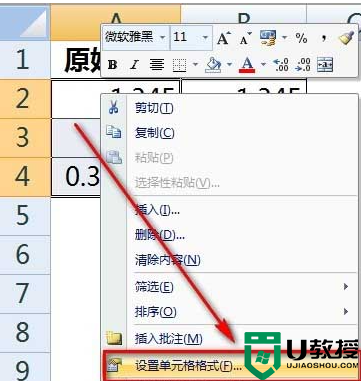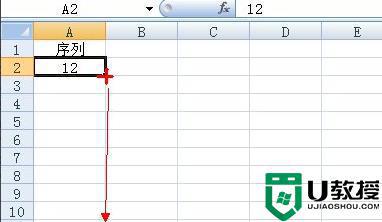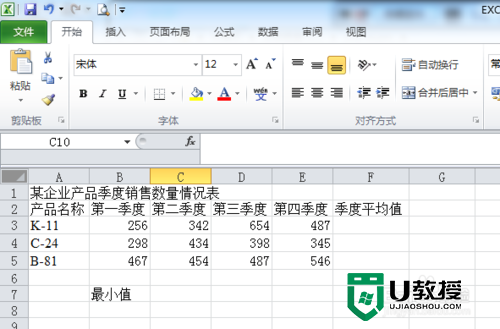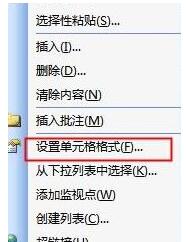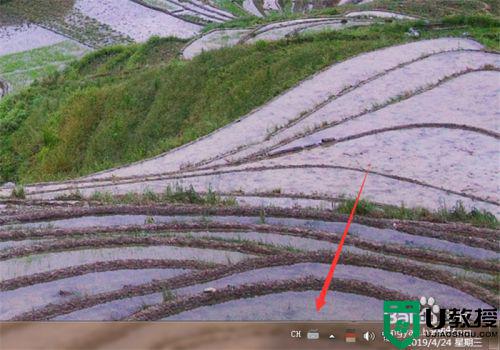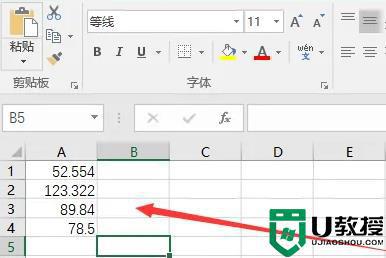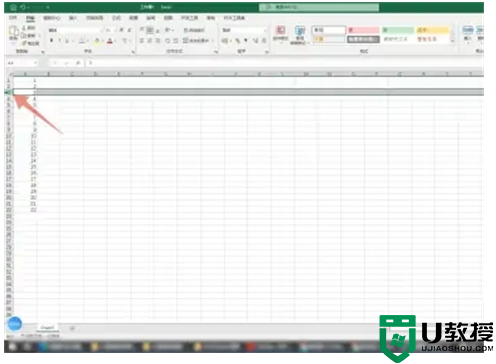excel固定数字位数输入怎么设置|excel 固定位数设置方法
时间:2017-03-01作者:ujiaoshou
excel固定数字位数输入怎么设置?我们在使用电子表格进行数据录入的过程中,经常会输入固定位数的数据,为了保障输入的数据位数正确,我们可以设置固定位数再进行数据录入,可以节省大量的检验时间,现在就把设置的过程分享出来,仅供参考使用。
excel 固定位数设置方法:
1、首先执行开始菜单,从中点击excel2010,启动该应用程序。
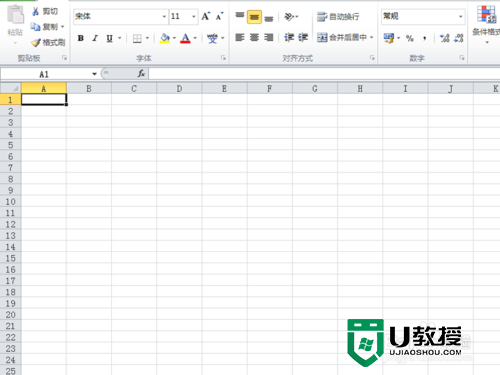
2、选择单元格a1,点击数据切换到该选项卡,点击数据有效性按钮,从中选择数据有效性选项。
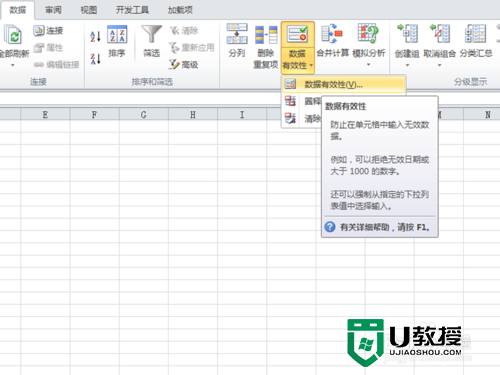
3、接着弹出数据有效性对话框,在该选项卡中切换到设置选项卡。
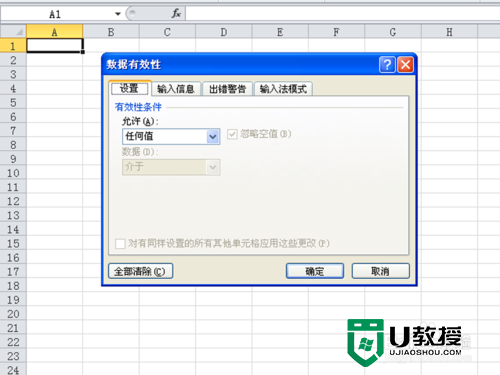
4、在有效性条件下允许里选择文本长度选项,数据选择等于,长度为18,点击确定按钮。
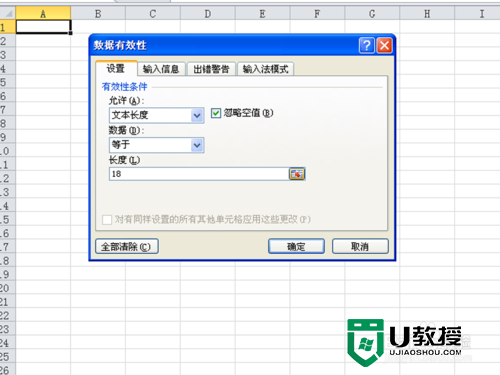
5、接着在单元格中输入数据,可以随意输入进行验证数据。
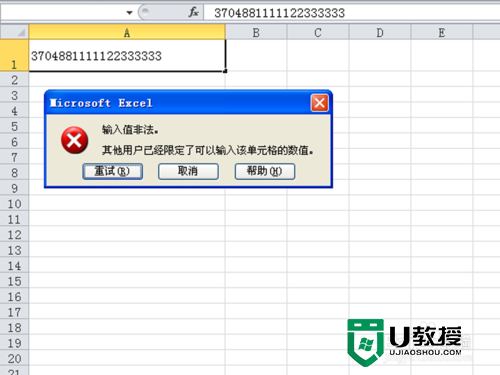
6、输入的位数达不到或者超过18位,都会出现错误提示信息,同样道理可以设置其他位数。
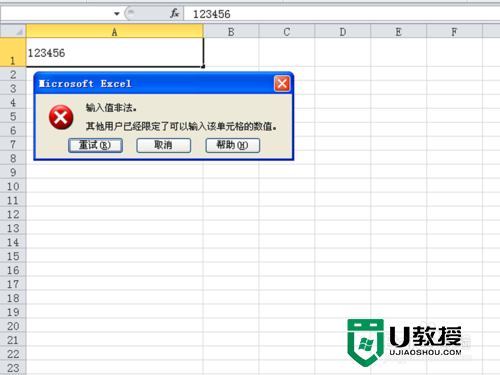
以上就是【excel固定数字位数输入怎么设置】,操作起来很简单,有需要的用户都可以试试,还有其他的电脑的问题或者是想自己u盘重装电脑系统的话,都欢迎上u教授官网查看。